Wie man eine Facebook-Story erstellt

Facebook-Geschichten machen viel Spaß. Hier erfahren Sie, wie Sie eine Story auf Ihrem Android-Gerät und Computer erstellen können.

Wussten Sie, dass 70 Prozent der YouTube-Nutzer Android-Geräte verwenden, um sich mit der Plattform zu verbinden? Mit anderen Worten, mobile Nutzer sehen sich mehr YouTube-Videos an als Desktop-Nutzer. Aber es gibt einen nervigen Fehlercode, der oft auf der Startseite von YouTube auftaucht. Die Rede ist von Fehler 400: „Es gab ein Problem mit den Servern“. Sehen wir uns an, wie Sie diesen Fehler unter Android beheben können.

Achtung: Ihr Telefon, Tablet, Autobildschirm kann YouTube nicht sehen und es gibt eine Fehlermeldung 400. Unten ist der neueste Fehler, den wir erfolgreich behoben haben.
Ab März 2022 hat das Entwicklerteam von Youtube Vanced angekündigt, die Veröffentlichung dieser Anwendung auf allen Plattformen einzustellen. Das bedeutet, dass Youtube Vanced zukünftig keine Updates mehr erhält.
Insbesondere konnte eine Reihe von Benutzern unmittelbar nach der Ankündigung aus unbekannten Gründen plötzlich nicht mehr auf Youtube Vanced zugreifen. Insbesondere nach dem Öffnen der Youtube Vanced-Anwendung erhielt ich nur die folgende Meldung:
Es gab ein Serverproblem [400]
Im Gegensatz zum vorherigen Fehler Keine Internetverbindung tritt das obige Problem jedoch nur bei einigen Benutzern auf, während andere es weiterhin normal verwenden, als ob nichts passiert wäre.
Tatsächlich tritt der Serverabsturzfehler [400] nur bei denen auf, die die alte Version von Youtube Vanced verwenden, insbesondere bei denen, die sie erst nach der Installation verwendet haben und nicht die Gewohnheit haben, auf die neue Version zu aktualisieren.
Um das Problem zu beheben, ist es am besten, Youtube Vanced auf die neueste Version neu zu installieren.
Derzeit ist die neueste Version von Youtube Vanced 17.03.38, wenn Sie eine ältere Version installieren, kann es leicht zu dem genannten Fehler kommen.
=> Klicken Sie hier, um: [Laden Sie die neueste Version von Youtube Vanced herunter]
Darüber hinaus sollten Sie auch die neueste Version für Vanced microG installieren, die 0.2.3.2.20217 ist. Dies ist ein Plugin, das die Kontoanmeldung für Youtube Vanced unterstützt.
Serververbindungsfehler weisen darauf hin, dass Ihre Verbindung nicht stabil ist. Deaktivieren Sie Ihre Mobilfunk- oder Drahtlosverbindung und aktivieren Sie den Flugmodus für ein oder zwei Minuten. Starte dein Telefon neu, reaktiviere deine Verbindung und starte YT erneut. Wechseln Sie idealerweise zu einer anderen Verbindung und prüfen Sie, ob Sie Verbesserungen bemerken.
Serverfehler können auch durch falsche Datums- und Uhrzeiteinstellungen verursacht werden. Gehen Sie zu Einstellungen , wählen Sie Allgemeine Verwaltung und tippen Sie dann auf Datum und Uhrzeit . Aktivieren Sie Automatische Datums- und Uhrzeiteinstellungen , starten Sie YouTube erneut und prüfen Sie, ob der Fehler 400 weiterhin besteht.

Stellen Sie sicher, dass YouTube die einzige App ist, die auf Ihrem Android-Gerät ausgeführt wird. Navigieren Sie dann zu Einstellungen , tippen Sie auf Apps und wählen Sie YouTube aus . Tippen Sie auf Speicher , klicken Sie auf die Schaltfläche Cache löschen und prüfen Sie, ob diese Lösung das Problem gelöst hat. Wenn das Problem weiterhin besteht, klicken Sie auch auf die Schaltfläche Daten löschen.
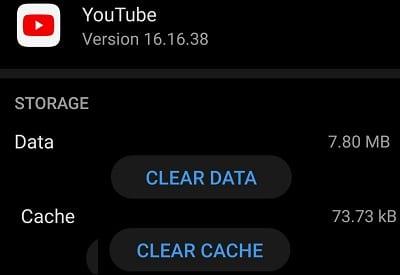
Stellen Sie außerdem sicher, dass Sie die neueste App-Version verwenden. Starten Sie die Google Play Store App, suchen Sie nach YouTube und klicken Sie auf die Schaltfläche Update . Überprüfen Sie, ob eine neuere Android-Version verfügbar ist, installieren Sie sie, starten Sie Ihr Gerät neu und starten Sie YouTube erneut.
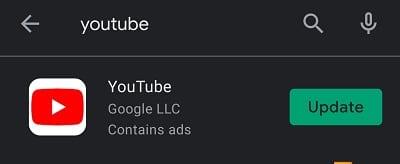
Einige Benutzer haben dieses Problem gelöst, indem sie ihre DNS-Einstellungen manuell geändert haben. Navigieren Sie zu Einstellungen , tippen Sie auf WLAN und drücken Sie dann lange auf das Netzwerk, mit dem Sie verbunden sind. Wählen Sie Netzwerk ändern , gehen Sie zu IP-Einstellungen und verwenden Sie 1.1.1.1 als Ihren primären DNS.
Wenn das Problem weiterhin besteht, deinstallieren Sie Ihre YouTube-App und installieren Sie sie erneut.
Der YouTube-Fehler 400 weist normalerweise darauf hin, dass deine Verbindung instabil ist oder du falsche Datums- und Uhrzeiteinstellungen verwendest. Suche außerdem nach Updates und vergewissere dich, dass auf deinem Android-Gerät die neueste YT-App-Version ausgeführt wird. Als letzten Ausweg installieren Sie die App neu.
Stört dich der Fehlercode 400 immer noch? Teilen Sie Ihr Feedback in den Kommentaren unten mit.
Facebook-Geschichten machen viel Spaß. Hier erfahren Sie, wie Sie eine Story auf Ihrem Android-Gerät und Computer erstellen können.
Entfernen Sie gespeicherte Informationen aus Firefox Autofill, indem Sie diese schnellen und einfachen Schritte für Windows- und Android-Geräte befolgen.
Es gibt so viele großartige Apps im Google Play, dass man einfach abonnieren muss. Nach einer Weile wird diese Liste länger und Sie müssen Ihre Google Play-Abonnements verwalten.
Lösen Sie ein Problem, bei dem das Samsung Galaxy Tab S8 auf einem schwarzen Bildschirm feststeckt und sich nicht einschalten lässt.
Es ist in Ordnung, hier und da ein paar Anzeigen zu sehen, da man nie weiß, wann man auf etwas stößt, das man kaufen möchte. Manchmal wissen Werbetreibende jedoch nicht, was genug bedeutet, und die Anzeigen werden aufdringlich. Dieser Artikel zeigt Ihnen, wie Sie den Ad-Blocker im Microsoft Edge-Browser für Android aktivieren können.
Wenn Sie die Worte Cookies hören, denken Sie vielleicht an die mit Schokoladenstückchen. Aber auch die, die Sie in Browsern finden, helfen Ihnen, ein reibungsloses Surferlebnis zu haben. Erfahren Sie, wie Sie die Cookie-Einstellungen im Opera-Browser für Android konfigurieren.
Richten Sie Timer für Android-Apps ein und behalten Sie die Nutzung unter Kontrolle, insbesondere wenn Sie wichtige Arbeiten erledigen müssen.
Ein Tutorial, das zwei Lösungen zeigt, wie Sie dauerhaft verhindern können, dass Apps beim Start auf Ihrem Android-Gerät gestartet werden.
So aktivieren Sie den Ad-Blocker auf Ihrem Android-Gerät und nutzen Sie die störenden Anzeigenoptionen im Kiwi-Browser optimal.
Dieses Tutorial zeigt Ihnen, wie Sie eine SMS von einem Android-Gerät mit der Google Nachrichten-App weiterleiten.
Wenn Sie eine Startseite in einem Browser öffnen, möchten Sie sehen, was Ihnen gefällt. Wenn Sie einen anderen Browser verwenden, möchten Sie ihn nach Ihren Wünschen einrichten. Stellen Sie mit diesen detaillierten Schritten eine benutzerdefinierte Startseite in Firefox für Android ein und entdecken Sie, wie schnell und einfach es sein kann.
Die Nutzung des Dunkelmodus hat ihre Vorteile. Zum Beispiel reduziert er die Augenbelastung und erleichtert das Betrachten Ihres Bildschirms. Außerdem hilft die Funktion, Batteriestrom zu sparen.
So aktivieren oder deaktivieren Sie die Rechtschreibprüfung in Android OS.
Ändern Sie die Standardsuchmaschine in Opera für Android und genießen Sie Ihre bevorzugten Optionen. Entdecken Sie den schnellsten Weg. Ändern Sie die Standardsuchmaschine, die der Opera-Browser für Android verwendet, mit diesen einfachen Schritten.
Ein Tutorial, das Sie Schritt für Schritt durch die Aktivierung der Entwickleroptionen und des USB-Debuggings auf dem Samsung Galaxy Tab S9 führt.
Erhalten Sie geprüfte Schritte, um zu sehen, wie Sie den Wiedergabeverlauf auf Spotify für den Webplayer, die Android-App und die Windows-Webanwendung anzeigen können.
Wenn Sie einen Sperrbildschirm auf Ihrem Android-Gerät einrichten, wird der PIN-Eingabebildschirm einen Notruf-Button am unteren Ende des Bildschirms haben. Der
Es ist schwer, der Beliebtheit von Fitbit zu widersprechen, da das Unternehmen möglicherweise die besten Fitness-Tracker oder Smartwatches für Benutzer von Android und iOS anbietet.
Einige Benutzer haben sich darüber beschwert, dass WhatsApp keine Mediendateien herunterlädt. Wir haben uns mit diesem Problem beschäftigt und fünf Lösungen zur Behebung gefunden.
Müssen Sie sehen, wie viel Speicherplatz Spotify-Songs einnehmen? Hier sind die Schritte, die Sie auf Android und Windows befolgen können.
Facebook-Geschichten machen viel Spaß. Hier erfahren Sie, wie Sie eine Story auf Ihrem Android-Gerät und Computer erstellen können.
Erfahren Sie, wie Sie nervige automatisch abspielende Videos in Google Chrome und Mozilla Firefox mit diesem Tutorial deaktivieren.
Lösen Sie ein Problem, bei dem das Samsung Galaxy Tab S8 auf einem schwarzen Bildschirm feststeckt und sich nicht einschalten lässt.
Möchten Sie E-Mail-Konten auf Ihrem Fire-Tablet hinzufügen oder entfernen? Unser umfassender Leitfaden führt Sie Schritt für Schritt durch den Prozess und macht es schnell und einfach, Ihre E-Mail-Konten auf Ihrem Lieblingsgerät zu verwalten. Verpassen Sie nicht dieses unverzichtbare Tutorial!
Ein Tutorial, das zwei Lösungen zeigt, wie Sie dauerhaft verhindern können, dass Apps beim Start auf Ihrem Android-Gerät gestartet werden.
Dieses Tutorial zeigt Ihnen, wie Sie eine SMS von einem Android-Gerät mit der Google Nachrichten-App weiterleiten.
Haben Sie ein Amazon Fire und möchten Google Chrome darauf installieren? Erfahren Sie, wie Sie Google Chrome über eine APK-Datei auf Kindle-Geräten installieren können.
So aktivieren oder deaktivieren Sie die Rechtschreibprüfung in Android OS.
Erfahren Sie verschiedene Methoden, um Apps auf dem Amazon Fire Tablet herunterzuladen und zu installieren, indem Sie diesem mühelosen und schrittweisen Leitfaden folgen!
Als Samsung seine neue Reihe von Flaggschiff-Tablets vorstellte, gab es viel Aufregung. Das Galaxy Tab S9 und S9+ bieten nicht nur die erwarteten Upgrade





















